Робочий стіл вашого комп’ютера – це перше, що ви бачите, коли входите на комп’ютер. Значки на робочому столі можуть бути важливою частиною легкого та швидкого доступу до файлів, які ви хочете. За замовчуванням Linux Mint поставляється з досить мінімалістичним робочим столом. Багато користувачів можуть припустити, що він має лише дві значки: «Комп’ютер» і «Дім»; однак це не зовсім так. Якщо ви підключите будь-які зовнішні або знімні диски до нашої машини Linux Mint і змонтуєте їх, підключений диск також відобразиться як значок на робочому столі.
Як розташувати значок Dekstop – Linux Mint
Щоб налаштувати значки на робочому столі в Linux Mint, натисніть клавішу Super. Потім введіть «Робочий стіл». Перш ніж натиснути клавішу Enter або натиснути на запис, переконайтеся, що вибраний параметр має синій значок і напис «Керувати значками на робочому столі» внизу. Інший варіант із зеленим значком відкриває каталог «Робочий стіл».
Порада: Ключ «Super» — це назва, яку багато дистрибутивів Linux використовують для посилання на клавішу Windows або клавішу «Command» Apple, уникаючи будь-якого ризику проблем із товарним знаком.

Налаштування піктограм на робочому столі
Першим налаштуванням, яким ви можете керувати, є «Макет робочого столу». У спадному списку можна вибрати:
- Немає значків на робочому столі
- Показувати значки робочого столу лише на основному моніторі.
- Показувати значки робочого столу на кожному моніторі, крім основного.
- Показувати значки робочого столу на всіх моніторах.
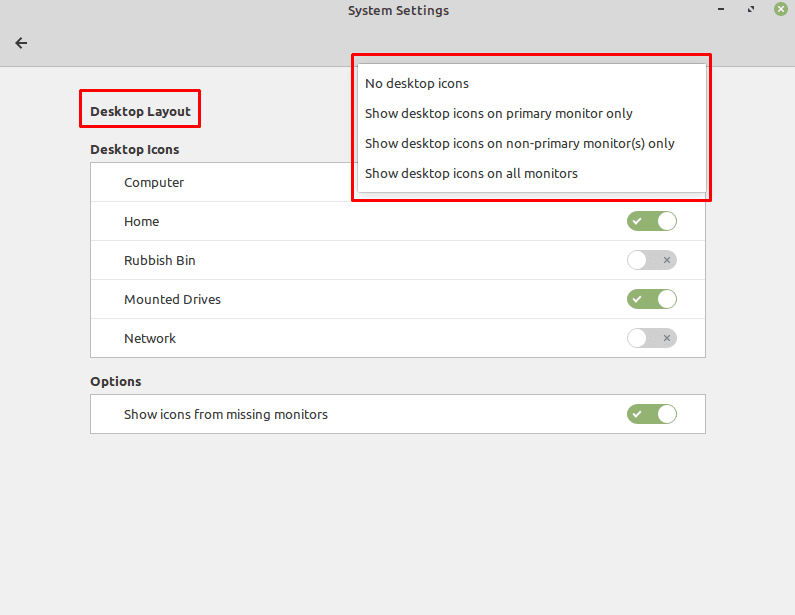
Наступний набір параметрів «Значки робочого столу» дозволяє вибрати, які значки ви хочете відображати на робочому столі. «Комп’ютер» пропонує ярлик для різних дисків на вашому комп’ютері. «Дім» додає ярлик до вашого домашнього каталогу. «Кошик для сміття» забезпечує ярлик до кошика. «Змонтовані диски» показує ярлик до будь-яких підключених дисків, таких як USB-накопичувачі, зовнішні жорсткі диски та оптичні носії. «Мережа» дозволяє використовувати ярлик до будь-яких налаштованих мережевих накопичувачів.
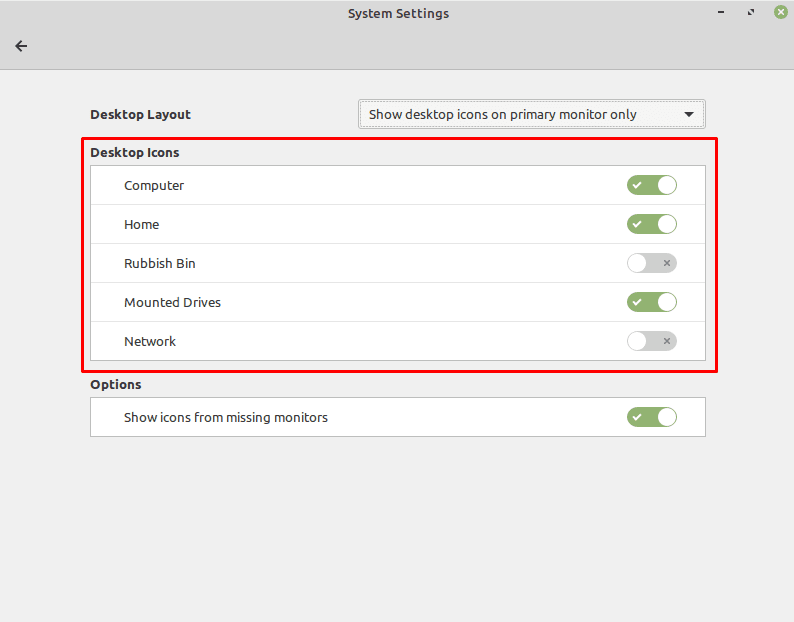
Остаточне налаштування «Показувати піктограми з відсутніх моніторів» використовується, щоб вказати, чи потрібні значки, які бути на моніторі, який на даний момент не підключений, щоб бути автоматично переміщений на поточний підключений монітори. Цей параметр зручний лише для комп’ютерів, які використовують кілька моніторів, і його можна ігнорувати для систем з одним монітором.
